修复 Google Chrome 在 Windows 13 上崩溃的 11 大方法:
尽管微软大大改进了默认的 Edge 浏览器,但许多人仍然更喜欢谷歌浏览器而不是 Windows。 它包含 丰富的扩展支持 并且它与其他 Google 服务完美集成。 当 Google Chrome 在启动时停止响应时会出现此问题。 以下是修复 Windows 11 上的 Google Chrome 崩溃的最佳方法。
1.以管理员身份运行谷歌浏览器
您可以以管理员身份运行 Google Chrome 来修复崩溃问题。
1. 按 Windows 键并搜索 Google Chrome。
2. 右键单击它并选择 以管理员身份运行。
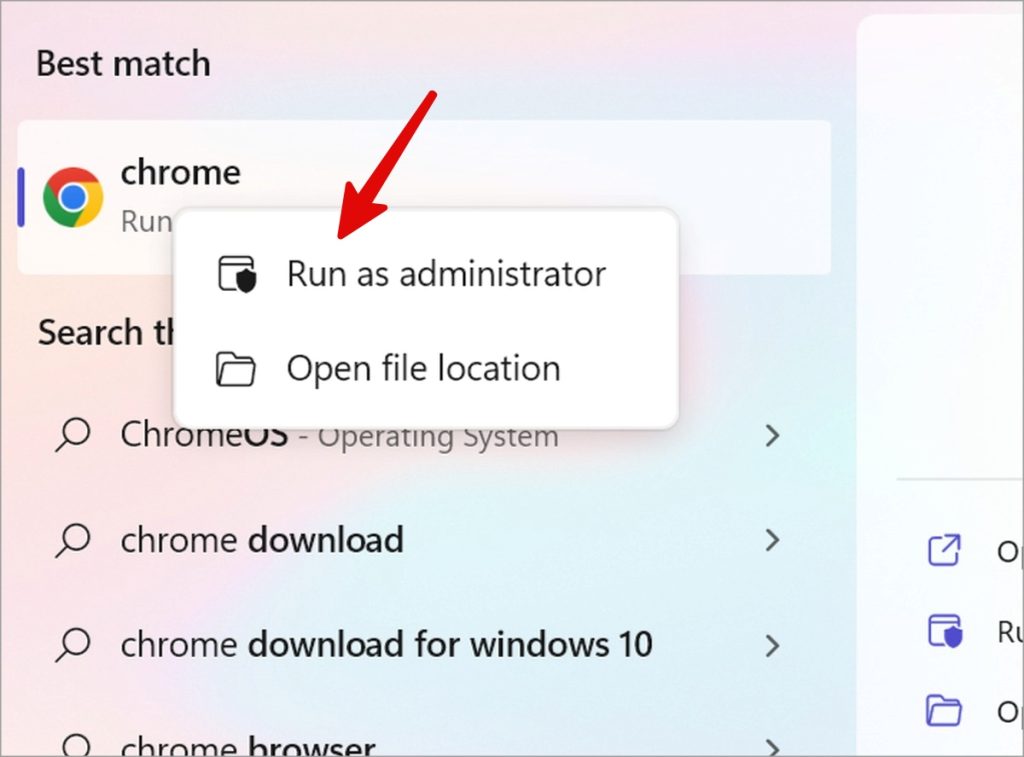
如果您的 Chrome 浏览器在那之后不再崩溃,请按照以下步骤始终以管理员身份运行它。
1. 右键单击 Chrome 并打开 “特征” .
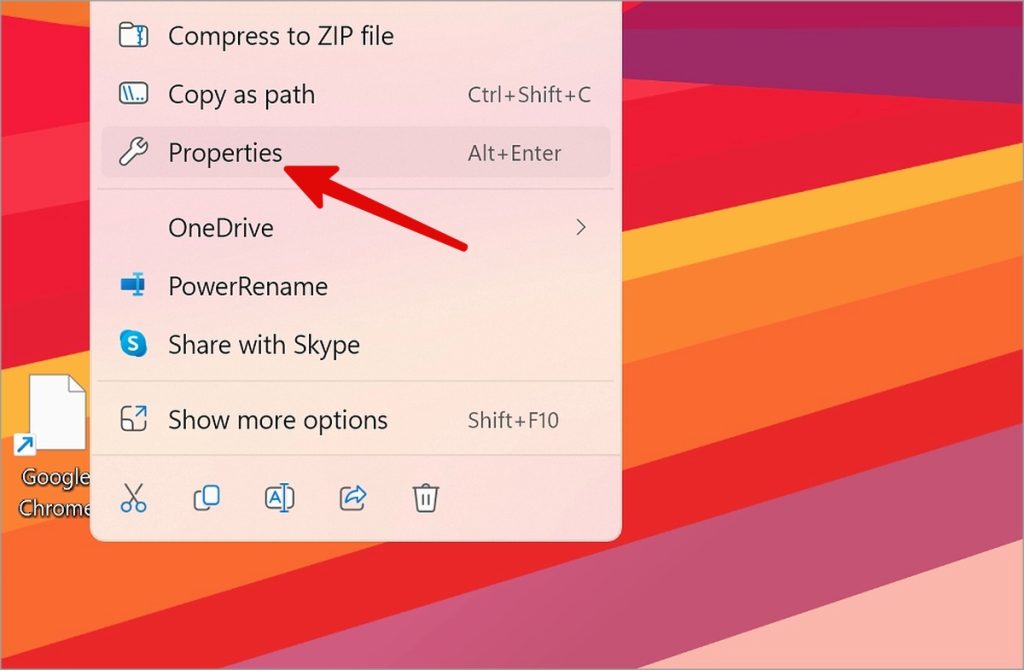
2. 转到选项卡 兼容性 启用旁边的复选标记 تشغيلهذاالبرنامجكمسؤول . 点击 “行” .
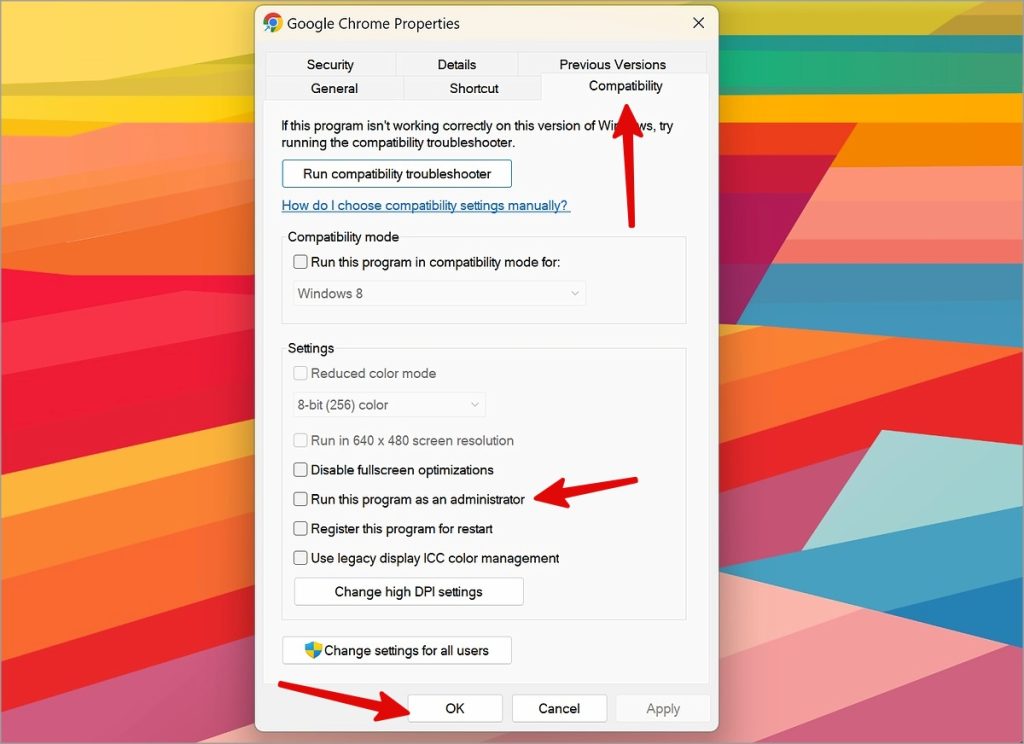
2.检查网络连接
谷歌浏览器可能会因以下原因而崩溃 Windows PC 上的网络连接问题 . 您需要使用快速 Wi-Fi 并从设置中确认有效的互联网连接。
1. 按我的键 的Windows + I 打开 Windows 设置。
2. 定位 网络和互联网 从侧边栏确认状态 联系 .
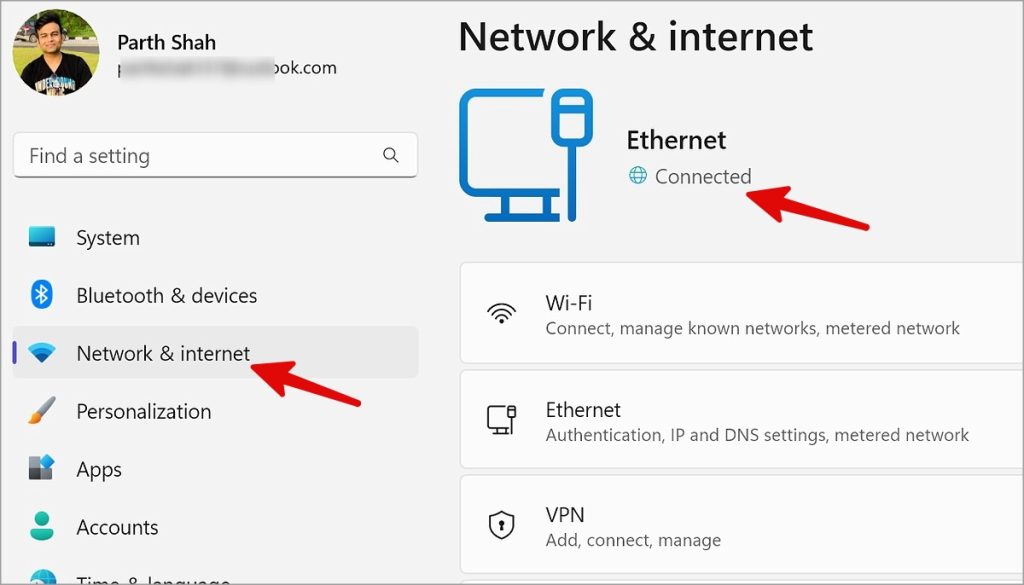
3.禁用第三方防病毒应用程序
第三方防病毒应用程序也可能是 Google Chrome 在 Windows 11 上崩溃的主要原因。
1. 打开 Windows 设置 ( Windows + I 键 ) 并选择 已安装的应用程序 惆怅 应用领域 .
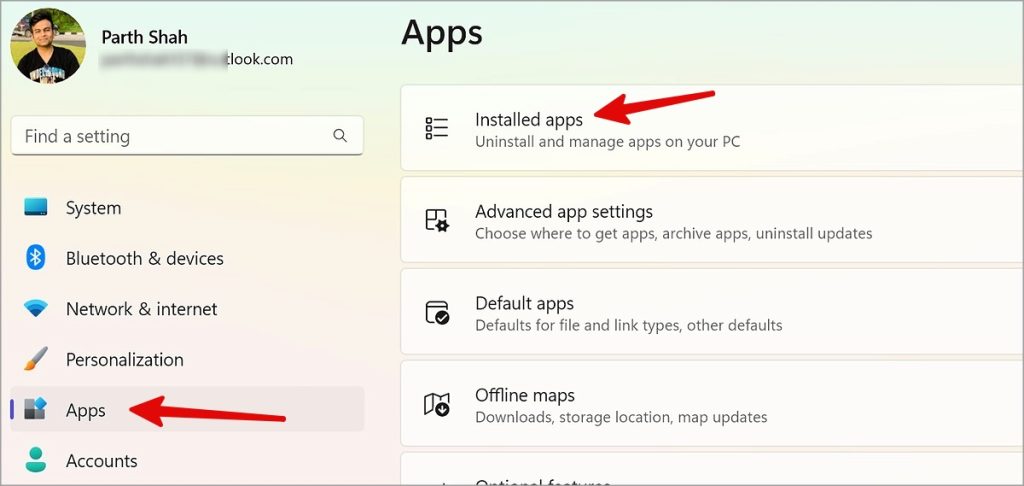
2. 找到一个防病毒应用程序,然后点击它旁边的更多菜单。 定位 ءلغاءالتثبيت .
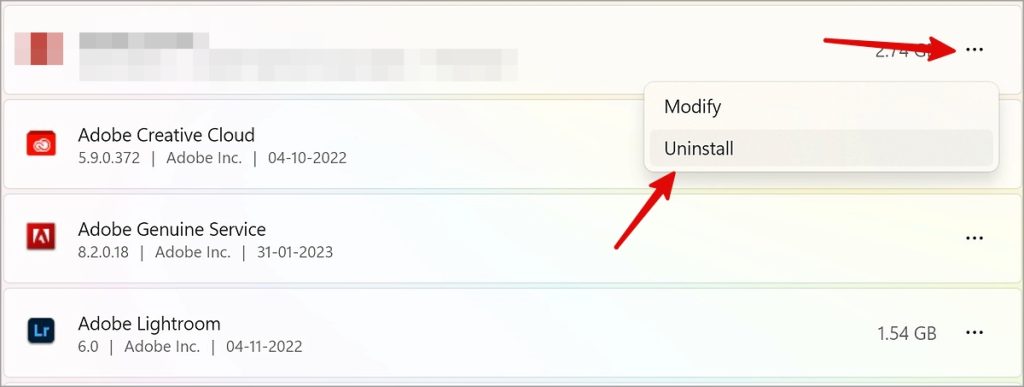
4. 删除 Chrome 用户配置文件
您可以从文件资源管理器菜单中删除 Chrome 用户配置文件,然后重试。
1. 按我的键打开运行 Windows + R. 复制并粘贴下面的路径并点击 好的 .
%USERPROFILE%\AppData\Local\Google\Chrome\User Data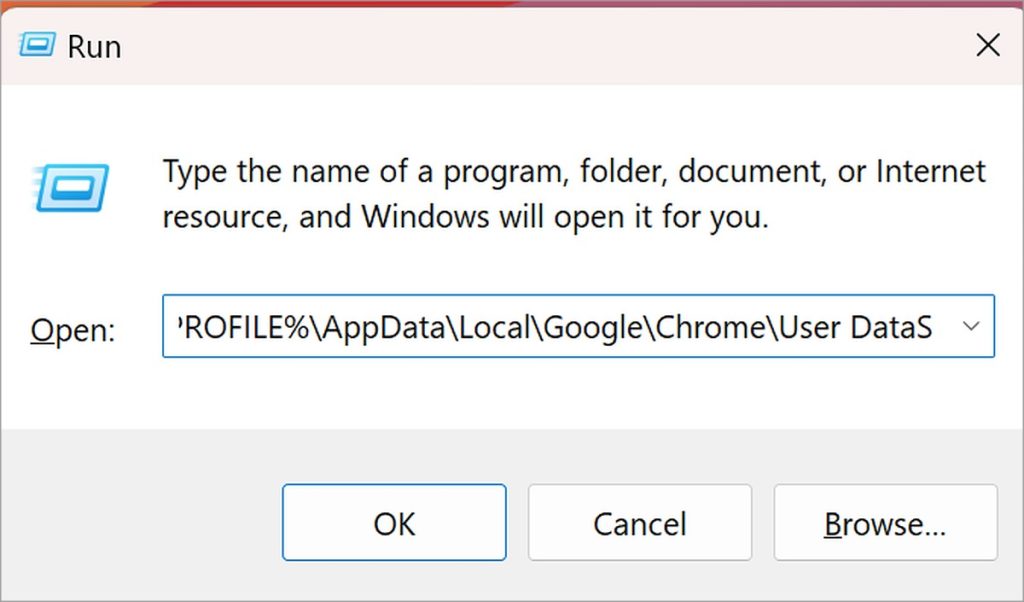
2. 复制文件夹 默认值 并将其粘贴到其他地方。
3. 右键单击 假想 并选择 删除 .
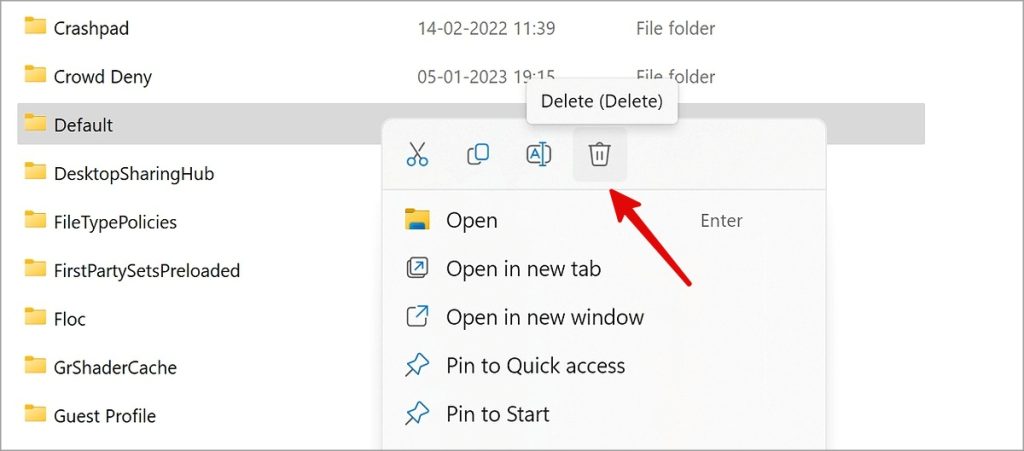
5. 运行 Windows 安全扫描
Windows 计算机上的恶意和损坏文件可能会干扰 Google Chrome。 是时候对您的计算机执行全面扫描了。
1. 打开搜索并输入 视窗安全 . 这里。
2. 定位 病毒和威胁防护 并打开 扫描选项 .
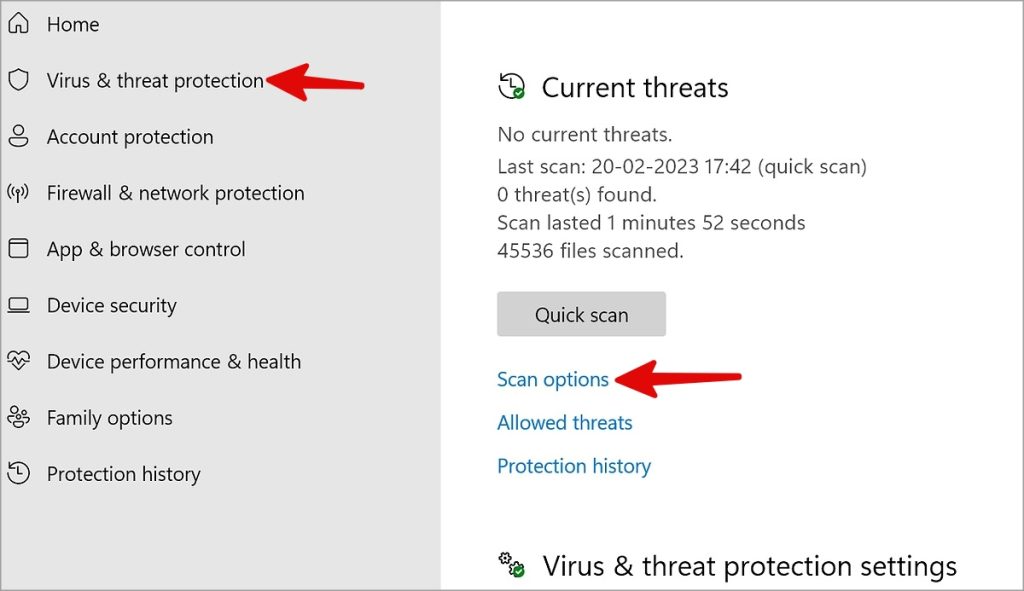
3. 打开 全面考试 علىجهازالكمبيوترالخاصبك。
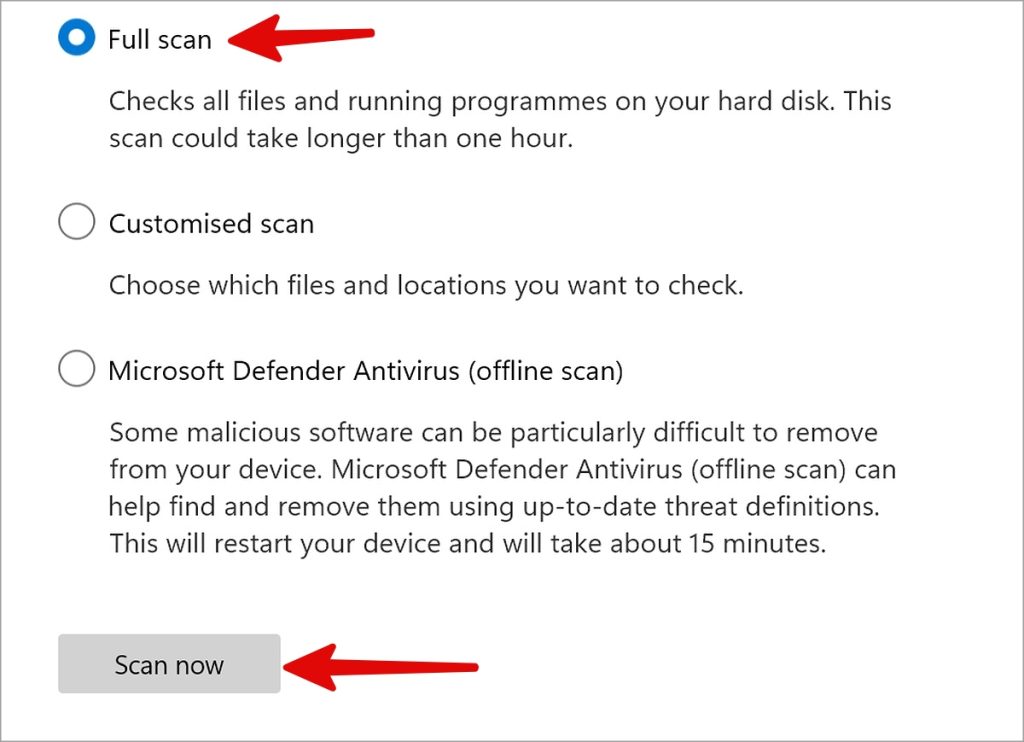
6.运行程序兼容性疑难解答
您可以运行程序兼容性疑难解答来修复 Windows 11 上的 Google Chrome 崩溃问题。
1. 打开 Windows 设置并选择 找出错误并解决它 在清单中 系统 .
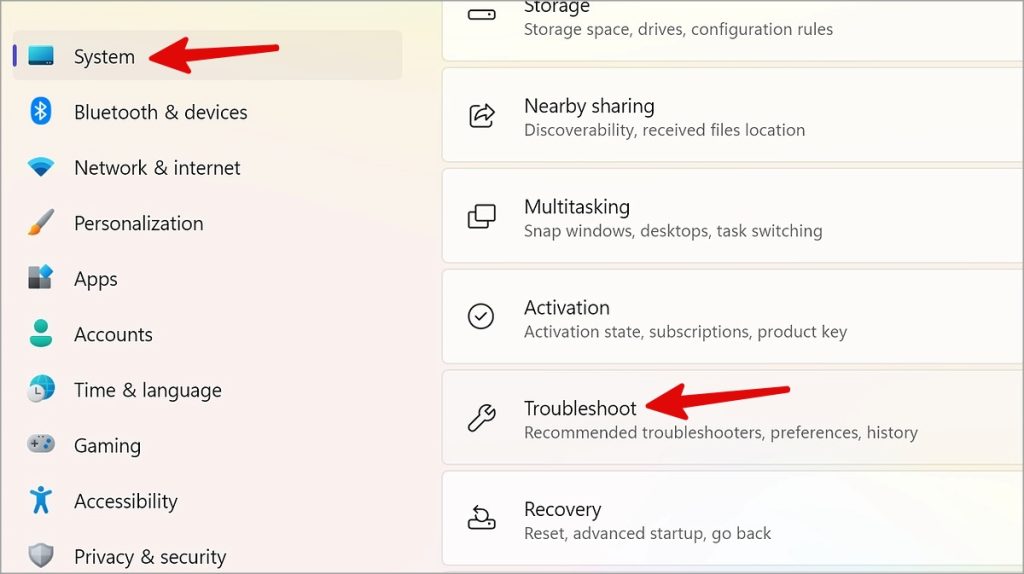
2. 定位 其他疑难解答和固定装置 .
3. 打开 “程序兼容性疑难解答” 并按照屏幕上的说明进行操作。
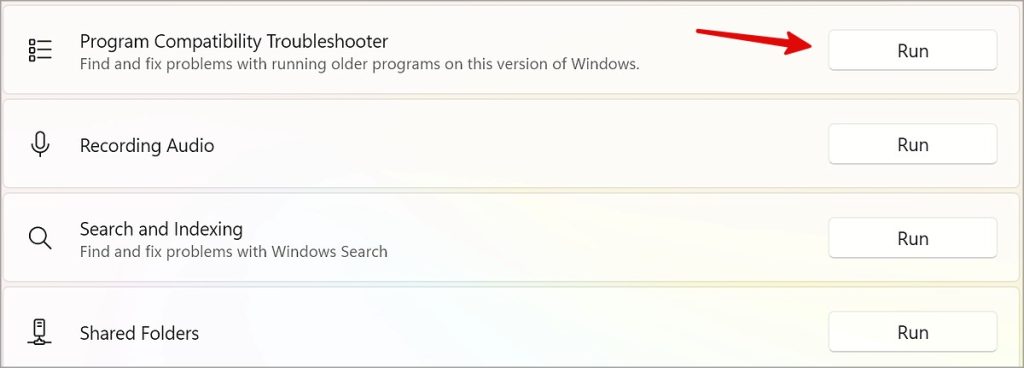
7.清理你的电脑
Google 建议运行默认的 PC Cleanup 功能以从您的计算机中识别恶意软件。
1. 在您的计算机上启动 Chrome。 单击顶部的更多菜单并打开 设定值 .
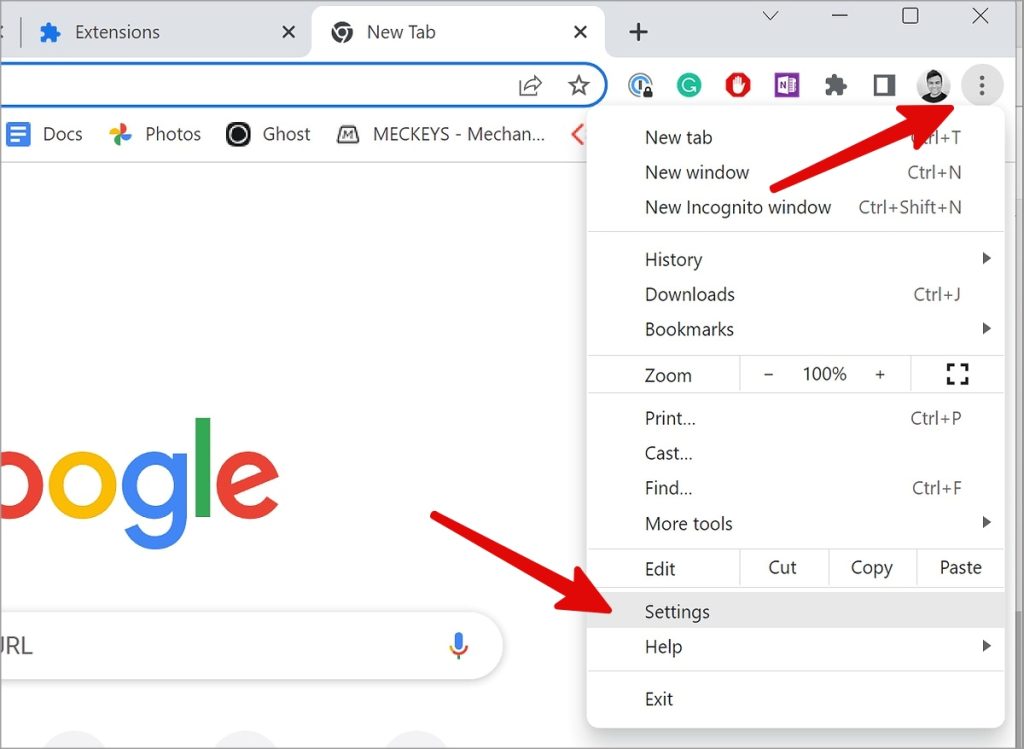
2. 定位 重置和清洁 从侧边栏中单击 تنظيفالكمبيوتر .
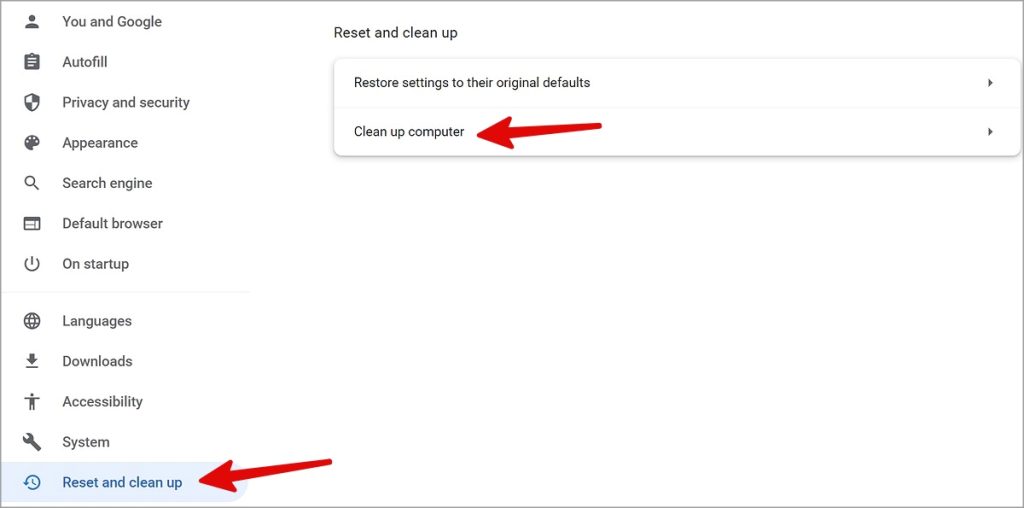
现在,从您的计算机上卸载恶意软件(检查上面的第三个技巧)。
8. 以隐身模式打开谷歌浏览器
在隐身模式下运行 Chrome 会禁用所有扩展程序和缓存以提供私密浏览体验。
1. انقربزرالماوسالأيمنعلى 开始菜单 并选择 تشغيل . 输入以下命令。
chrome.exe -incognito2. 按 输入 .

如果 Chrome 运行良好,请从浏览器中禁用不必要的扩展程序。
9. 禁用或删除 Chrome 扩展
过时的扩展程序可能会导致 Windows 上的 Google Chrome 混乱。 是时候检查并删除不相关的插件了。
1. 打开 铬系列 然后点击 三点清单 فيالزاويةاليمنىالعليا。
2. 扩张 المزيدمنالأدوات 并选择 扩展 .
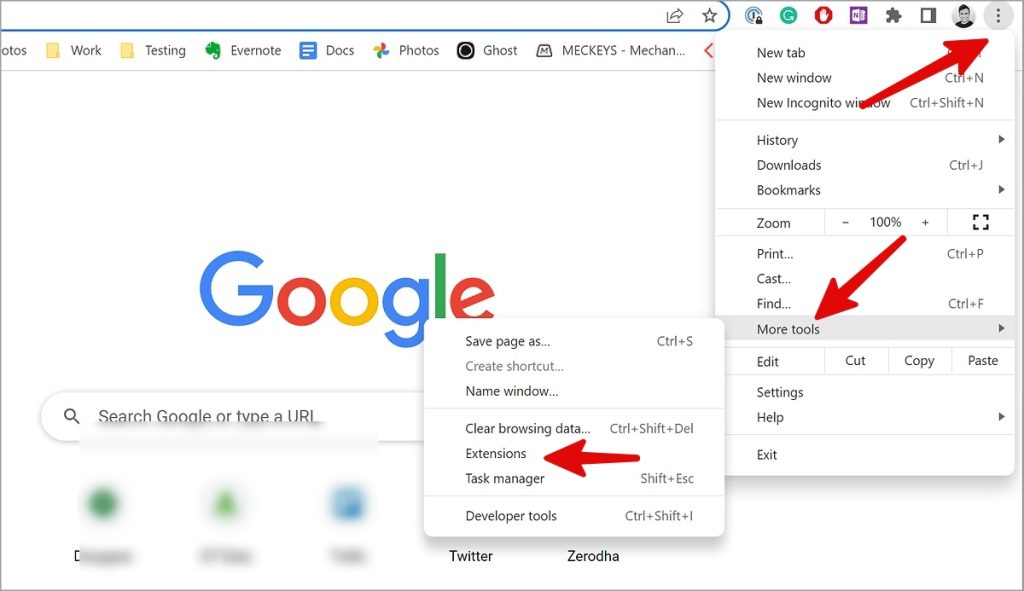
3.禁用或删除不必要的扩展。

10. 重置铬
修改错误的设置可能会导致 Google Chrome 在 Windows 11 上崩溃。以下是重置 Chrome 的方法。
1. 打开 Chrome 并点击顶部的更多菜单,打开 设定值 .
2. 定位 重置和清洁 .
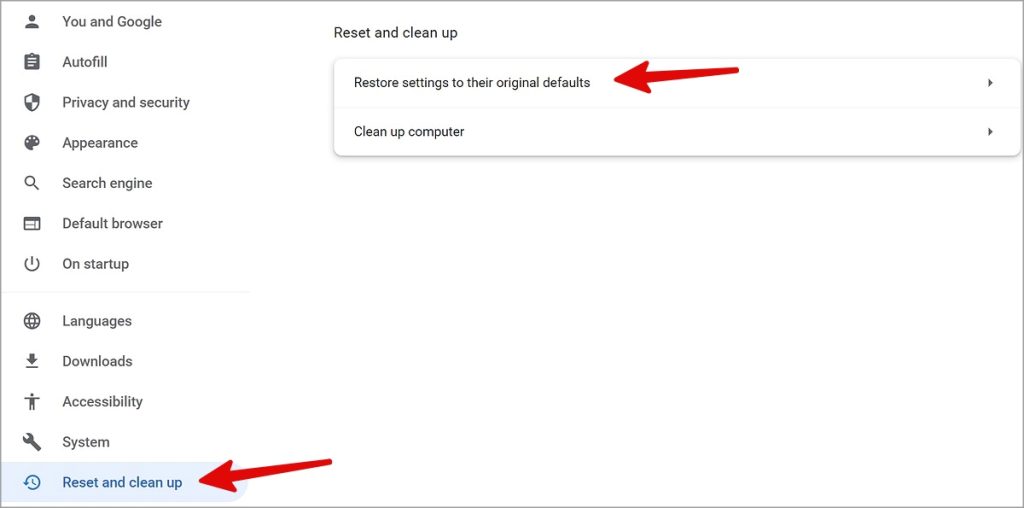
3. 点击 恢复设置 到原来的默认设置并确认。
11.关闭其他应用和标签
如果其他应用程序和浏览器选项卡在后台占用大量 CPU 和 RAM,Chrome 可能无法正常运行。 您需要关闭 Chrome 中不需要的标签页。 对于应用程序,请使用以下步骤。
1. 右键单击 Windows 键并打开 مديرالمهام .
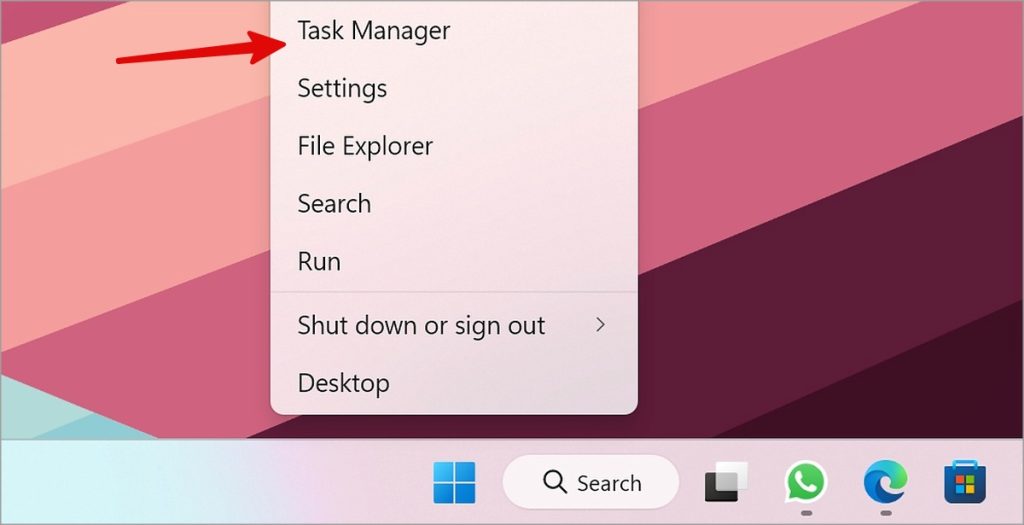
2. 选择一个占用高 CPU 和 RAM 的应用程序。 打 ءنهاءالمهمة 以上。
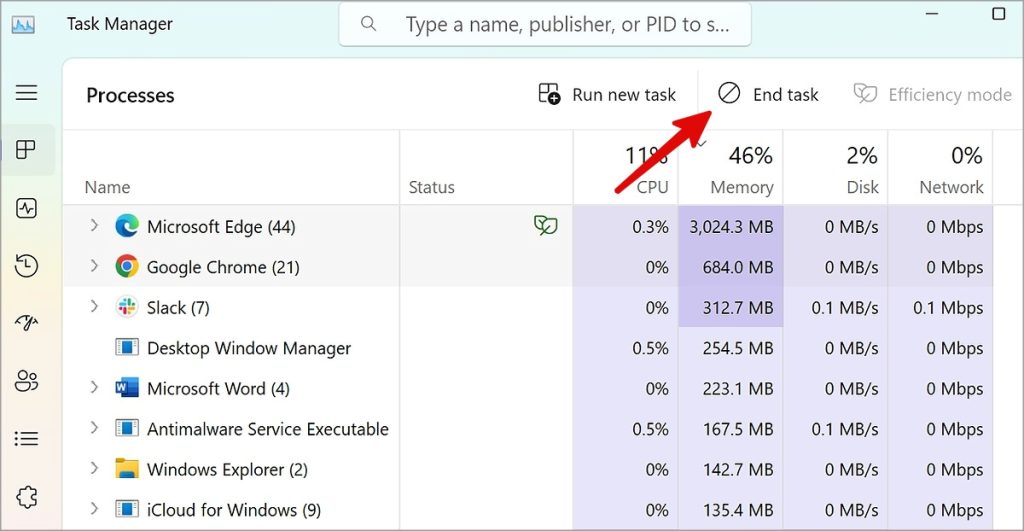
12. 在 Chrome 中禁用硬件加速
主动硬件加速可能会导致 Chrome 出现问题。
1. 打开 Chrome 设置(检查上述步骤)。
2. 定位 系统 并禁用 可用时使用硬件加速 .
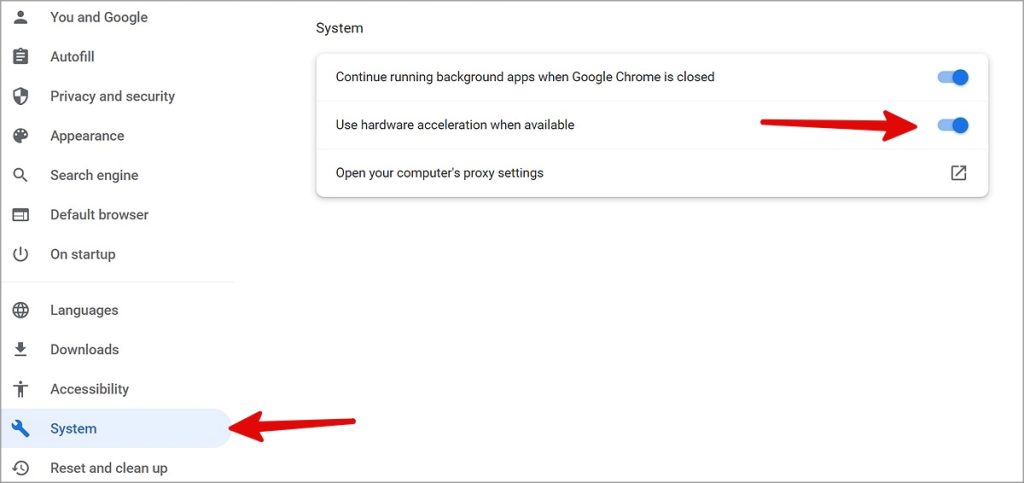
13.重新安装谷歌浏览器
如果这些技巧都不起作用,请卸载 Chrome 并从头开始。
1. 打开 已安装的应用程序 在 Windows 设置中(检查上述步骤)。
2. 点击旁边的烤肉串菜单 铬系列 并选择 ءلغاءالتثبيت .
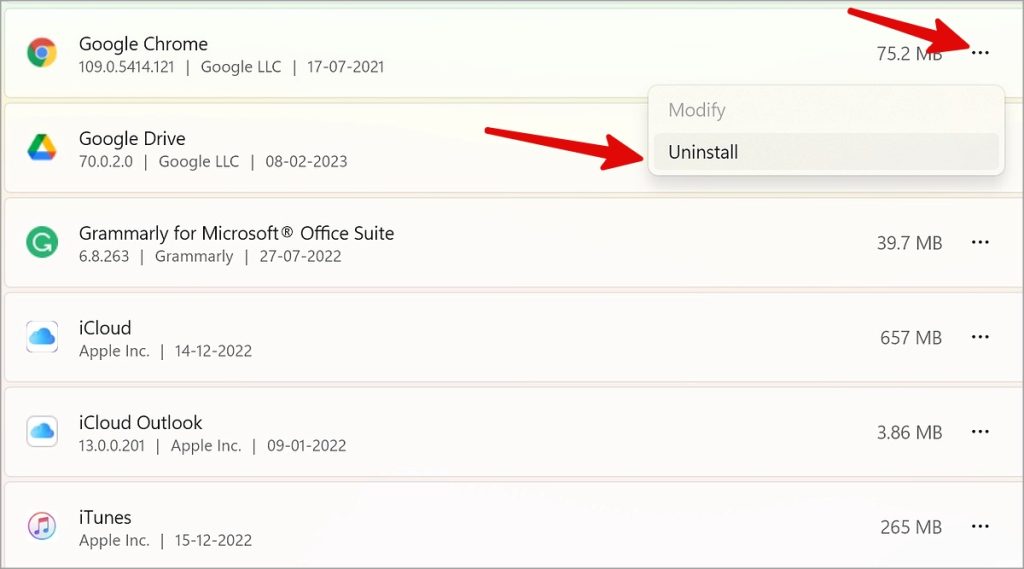
按照屏幕上的说明删除 Chrome 并安装最新版本的 Chrome الموقعالرسمي .
在 Windows 上享受谷歌浏览器
如果 Chrome 在 Windows 上仍然崩溃,请在您的计算机上安装 Chrome 测试版。 您还必须将 Chrome 设置为默认浏览器,才能在其中打开所有外部链接。









